Como adicionar uma nova pessoa a uma mensagem de grupo no iOS 11
As mensagens de grupo são uma maneira divertida de se comunicar com várias pessoas ao mesmo tempo. Seja um grupo de amigos discutindo um programa de TV ou uma equipe de colegas de trabalho, é muito conveniente a capacidade de várias pessoas interagirem em um único segmento de mensagens que você pode ver e adicionar no seu iPhone.
Se você já tem uma mensagem em grupo e simplesmente precisa adicionar um contato a um grupo em um iPhone ou está criando uma nova mensagem em grupo e deseja adicionar pessoas, o processo é muito semelhante. Nosso tutorial abaixo mostrará como adicionar uma nova pessoa a uma mensagem de grupo no iOS 11
Resumo - Como adicionar alguém a um texto de grupo em um iPhone no iOS 11
- Abra o aplicativo Mensagens .
- Selecione a mensagem de texto do grupo à qual você deseja adicionar alguém.
- Toque no botão i na parte superior direita da tela.
- Toque no botão Adicionar contato .
- Digite o número de telefone ou o nome do contato da pessoa que você deseja adicionar.
- Toque no botão Concluído .
A lista acima fornece um breve resumo de como executar esta ação, mas você pode continuar abaixo para ver as fotos de cada etapa, além de itens adicionais que podem ser encontrados sobre a adição de membros adicionais ao grupo de mensagens de texto.
Como você adiciona uma pessoa a uma mensagem de grupo em um iPhone?
As etapas deste artigo foram executadas em um iPhone 7 Plus no iOS 11.4.1. Ao concluir as etapas deste guia, você adicionará uma nova pessoa a uma mensagem de texto. Isso significa que qualquer nova mensagem na conversa também incluirá esse novo contato.
Etapa 1: abra o aplicativo Mensagens .

Etapa 2: selecione a conversa de mensagens em grupo à qual você deseja adicionar um membro.
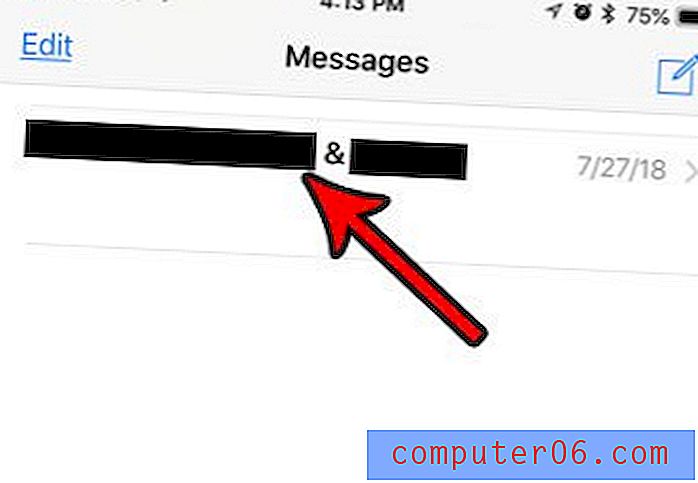
Etapa 3: toque no botão i na parte superior direita da tela.
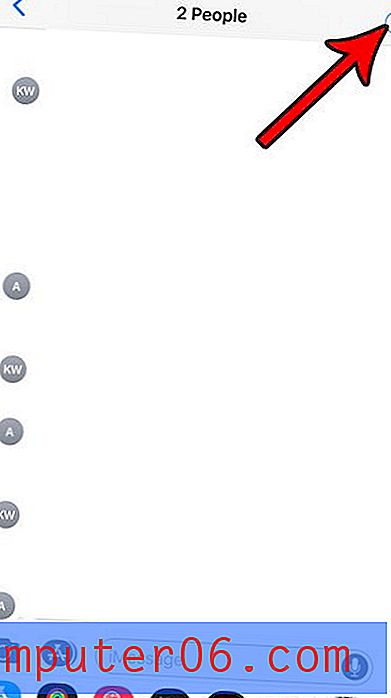
Etapa 4: toque no botão Adicionar contato .
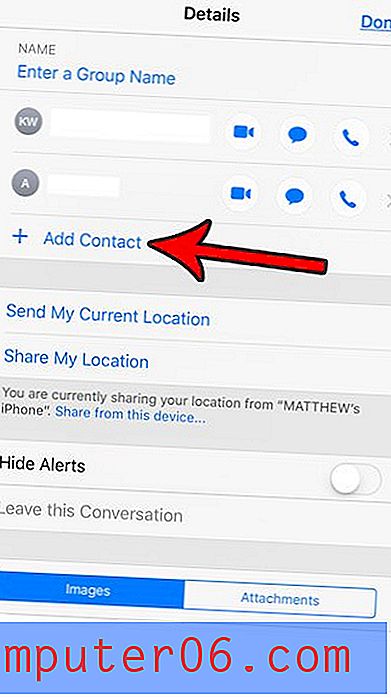
Etapa 5: digite o nome do contato ou o número de telefone no campo Adicionar e toque no botão Concluído . Observe que você pode adicionar mais de um contato por vez neste momento.
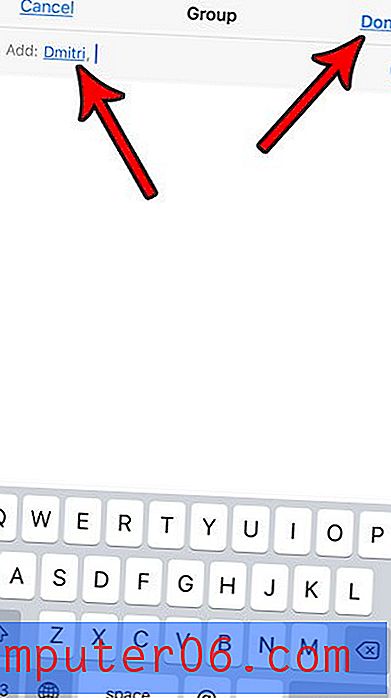
Como adicionar alguém a uma nova mensagem de grupo em um iPhone
Quando você está criando uma nova conversa de mensagem que gostaria de transformar em uma mensagem de grupo desde o início, o processo para adicionar vários membros é um pouco diferente.
Etapa 1: abra o aplicativo Mensagens .
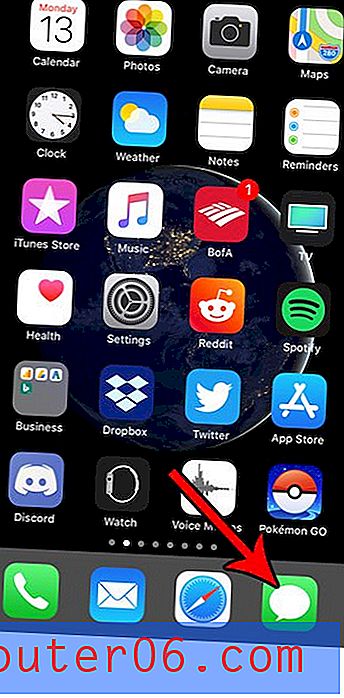
Etapa 2: toque no botão Novo no canto superior direito da tela.
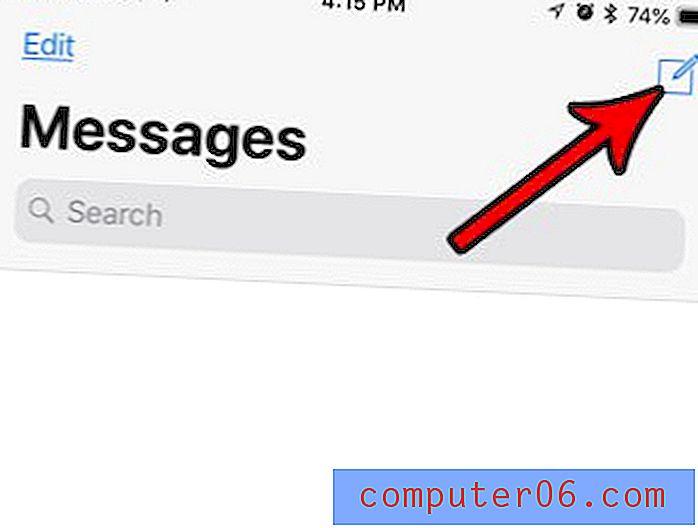
Etapa 3: adicione o primeiro contato ao campo Para, adicione outro contato e outro até que todos os membros do grupo sejam incluídos. Haverá uma vírgula entre cada contato ou número de telefone que faz parte da mensagem.
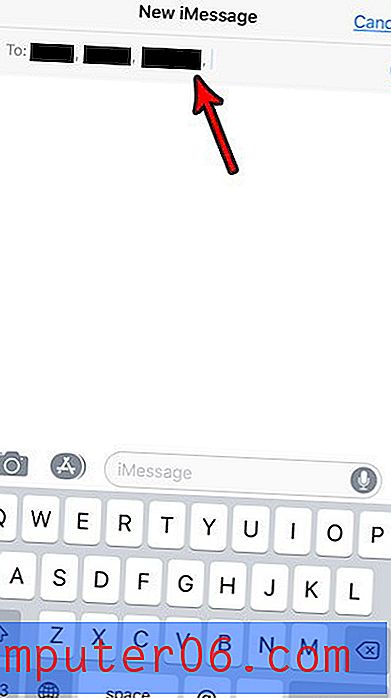
Etapa 4: digite a mensagem no campo de mensagem e toque no botão Enviar .
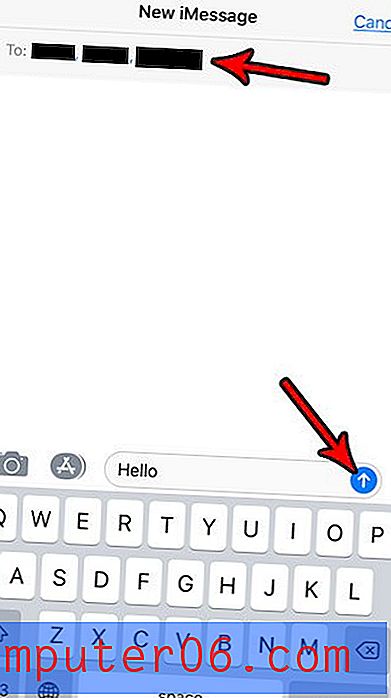
Como silenciar uma conversa em grupo em um iPhone no iOS 11
As mensagens de grupo são divertidas, mas podem ser muito ativas. Isso pode levar a alertas constantes da conversa que podem se tornar perturbadores. Felizmente, é possível silenciar a conversa, o que ocultará esses alertas.
Etapa 1: abra o aplicativo Mensagens .
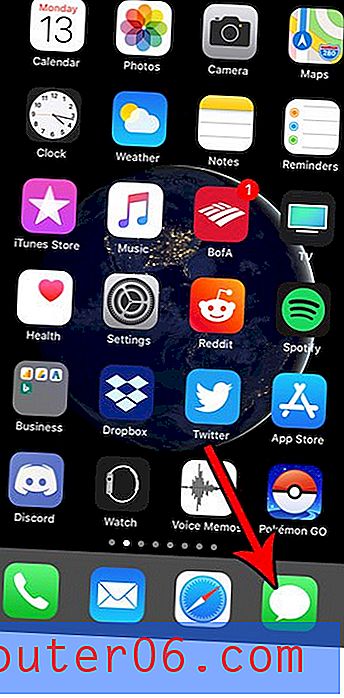
Etapa 2: deslize para a esquerda na conversa de mensagens em grupo da qual você deseja ocultar os alertas.
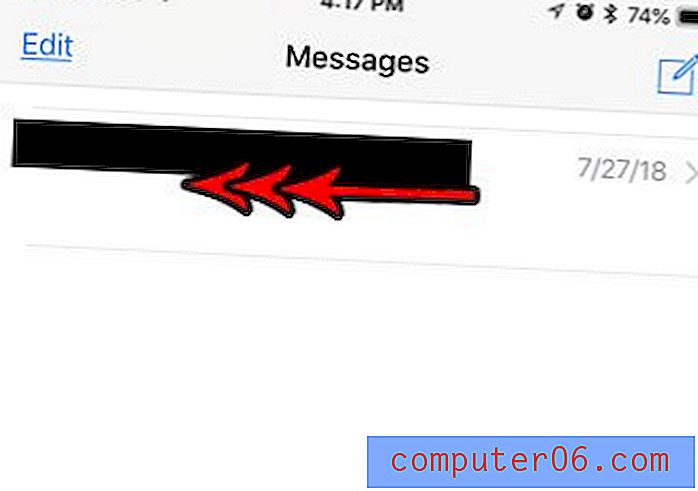
Etapa 3: toque no botão Ocultar alertas .
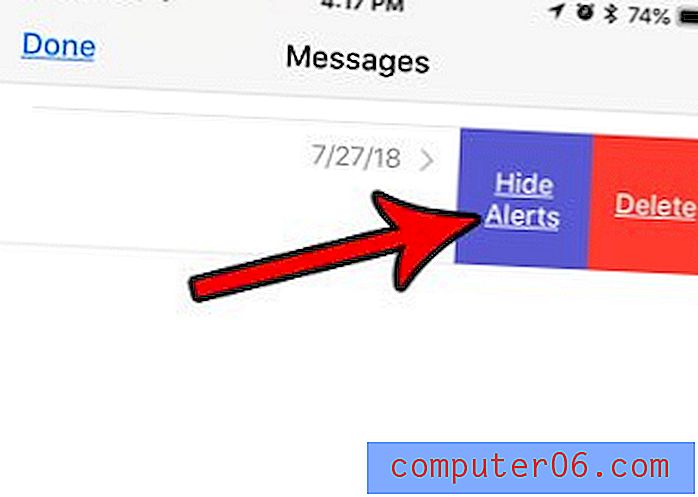
Como mostrar alertas em uma mensagem de grupo em um iPhone
Se você seguiu as etapas na seção anterior para ocultar alertas, pode achar que está perdendo a conversa se não verificar o telefone com muita frequência. Felizmente, você também pode ativar o som da conversa.
Etapa 1: abra o aplicativo Mensagens .
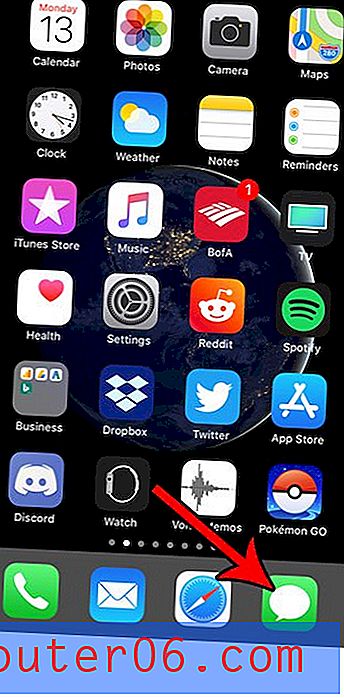
Etapa 2: deslize para a esquerda na conversa desativada. Ele terá um ícone de lua crescente à esquerda.
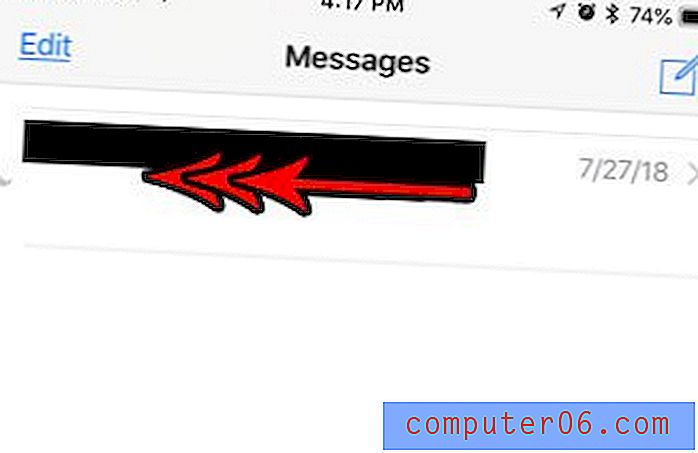
Etapa 3: selecione a opção Mostrar alertas .
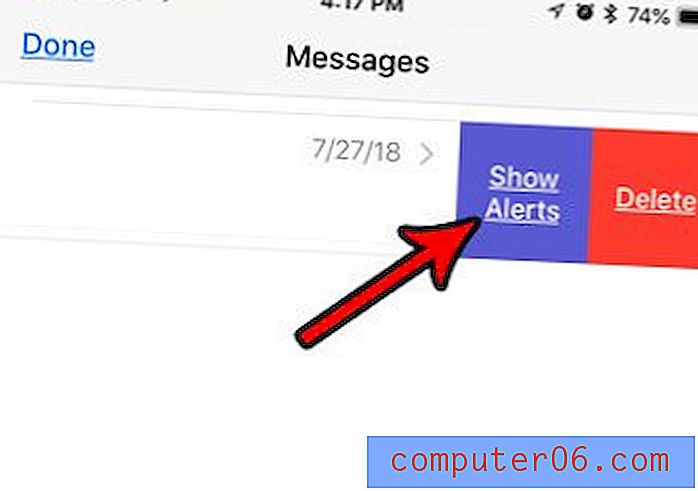
Como bloquear um contato em uma mensagem de grupo em um iPhone
A capacidade de bloquear contatos é incrivelmente útil, e o iOS o incorporou a vários locais diferentes em todo o dispositivo. Um desses locais é através do menu de contatos, acessível em uma conversa de mensagens em grupo. As etapas abaixo permitem bloquear um contato navegando pela mensagem de grupo.
Etapa 1: abra o aplicativo Mensagens .
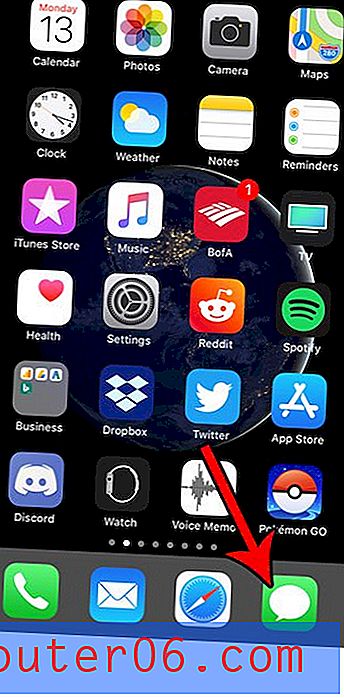
Etapa 2: selecione a mensagem de grupo que contém o contato que você deseja bloquear.
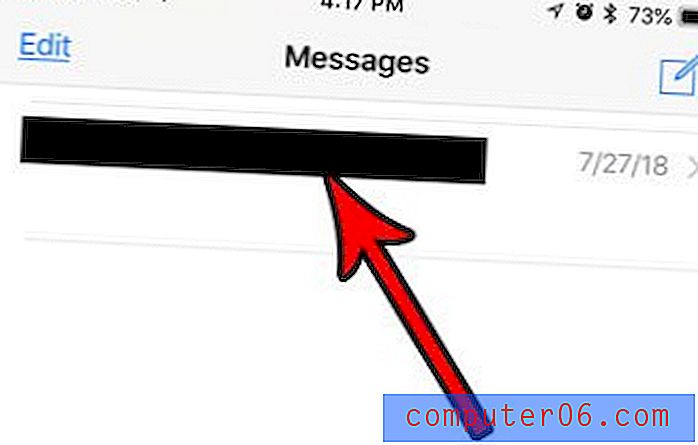
Etapa 3: toque no botão i na parte superior direita da tela.
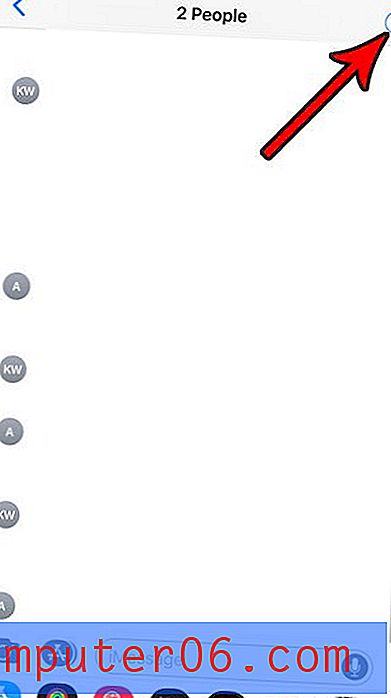
Etapa 4: toque no botão de seta no lado direito do contato para bloquear.

Etapa 5: role para baixo e selecione a opção Bloquear este chamador .
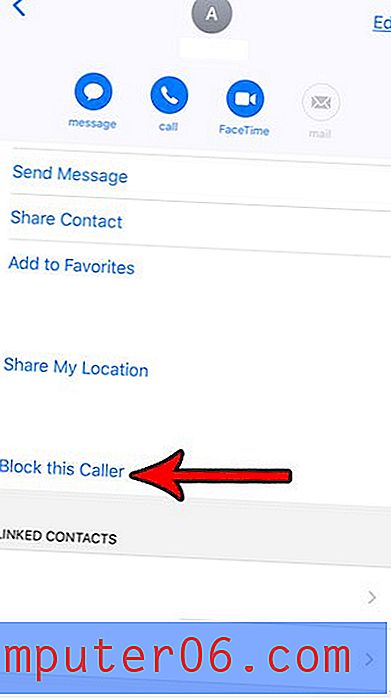
Notas Adicionais
- A pessoa que você adicionar à conversa só verá a conversa a partir do ponto em que foi adicionada. Eles não verão a conversa antiga.
- Se um contato for adicionado a uma conversa e não for um contato armazenado para outros membros da mensagem do grupo, esses outros membros verão apenas o número de telefone do contato.
- Se você adicionar uma pessoa a uma mensagem de grupo que tenha um telefone Android ou não esteja usando o iMessage, os balões de mensagem ficarão verdes em vez de azuis.
- Se você bloquear alguém dentro de uma conversa de mensagens em grupo, essa pessoa também será bloqueada em outras conversas de mensagens de texto e não poderá ligar para você ou fazer chamadas do FaceTime para você.
- Você só pode adicionar novos contatos a uma mensagem de grupo se a mensagem de grupo for um iMessage.
Embora as etapas deste artigo se concentrem especificamente na adição de novos membros para agrupar mensagens no iOS 11, o processo também é muito semelhante para outras versões do iOS.
Existem muitas conversas de mensagens no seu aplicativo Mensagens, e está ficando difícil navegar? Descubra como excluir conversas de mensagens de texto e limpar conversas antigas.



